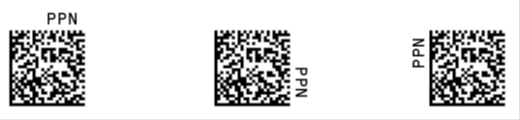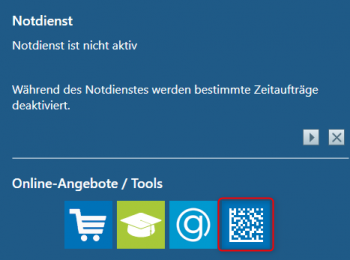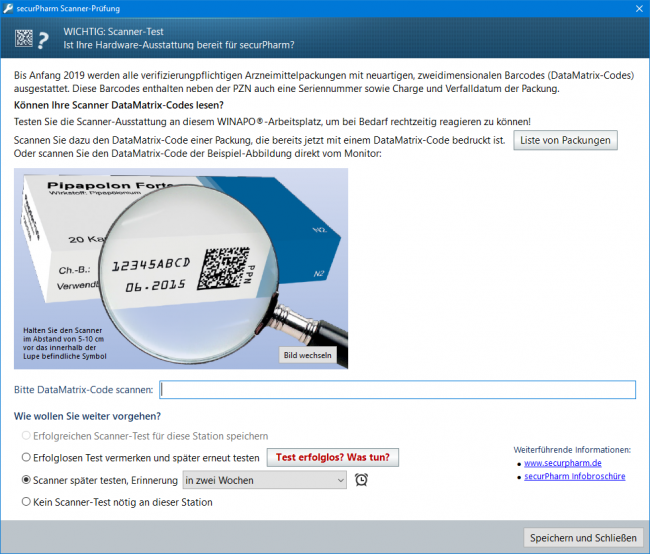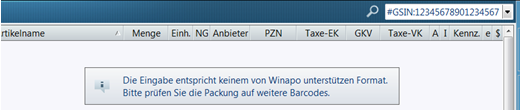2D-Barcodes verarbeiten: Unterschied zwischen den Versionen
| (8 dazwischenliegende Versionen desselben Benutzers werden nicht angezeigt) | |||
| Zeile 1: | Zeile 1: | ||
| − | <div class="mw-parser-output"><div class="mw-parser-output"><div class="mw-parser-output"><div class="mw-parser-output"><div class="mw-parser-output"><div class="mw-parser-output"><div class="mw-parser-output"><div class="mw-parser-output"><div class="mw-parser-output"><div class="mw-parser-output"><div class="mw-parser-output"><div class="mw-parser-output"><div class="mw-parser-output"><div class="mw-parser-output"><div class="mw-parser-output"><div class="mw-parser-output"><div class="mw-parser-output"><div class="mw-parser-output"><div class="mw-parser-output"><div class="mw-parser-output"><div class="mw-parser-output"><div class="mw-parser-output"><div class="mw-parser-output"><div class="mw-parser-output"><div class="mw-parser-output"> | + | <div class="mw-parser-output"><div class="mw-parser-output"><div class="mw-parser-output"><div class="mw-parser-output"><div class="mw-parser-output"><div class="mw-parser-output"><div class="mw-parser-output"><div class="mw-parser-output"><div class="mw-parser-output"><div class="mw-parser-output"><div class="mw-parser-output"><div class="mw-parser-output"><div class="mw-parser-output"><div class="mw-parser-output"><div class="mw-parser-output"><div class="mw-parser-output"><div class="mw-parser-output"><div class="mw-parser-output"><div class="mw-parser-output"><div class="mw-parser-output"><div class="mw-parser-output"><div class="mw-parser-output"><div class="mw-parser-output"><div class="mw-parser-output"><div class="mw-parser-output"><div class="mw-parser-output"> |
=== Hintergrund === | === Hintergrund === | ||
| Zeile 13: | Zeile 13: | ||
| | ||
| − | + | <div class="mw-parser-output"><div class="mw-parser-output"><div class="mw-parser-output"><div class="mw-parser-output"> | |
| − | <div class="mw-parser-output"> | ||
| − | <div class="mw-parser-output"> | ||
=== Testfunktion für Scanner-Hardware === | === Testfunktion für Scanner-Hardware === | ||
| Zeile 42: | Zeile 40: | ||
| style="width: 76.23px;" | [[File:Achtung.png|RTENOTITLE]] | | style="width: 76.23px;" | [[File:Achtung.png|RTENOTITLE]] | ||
| style="width: 1494.76px;" | | | style="width: 1494.76px;" | | ||
| − | Der Dialog für die Scanner-Prüfung erscheint nach Anhaken der Option Kein Scanner-Test nötig an dieser Station nicht mehr bei Start von | + | Der Dialog für die Scanner-Prüfung erscheint nach Anhaken der Option ''Kein Scanner-Test nötig an dieser Station'' nicht mehr bei Start von WINAPO<sup>®</sup> 64. Das Symbol finden Sie weiterhin im StartCenter. Darüber können Sie die Scanner-Prüfung weiterhin manuell aufrufen. |
|} | |} | ||
| | ||
| − | + | </div> </div> </div> <div class="mw-parser-output"> </div> </div> | |
| − | </div> | + | <div class="mw-parser-output"> |
| − | </div> | ||
| − | |||
=== Geeignete Scanner === | === Geeignete Scanner === | ||
Um die securPharm-Codes einlesen zu können, benötigen Sie einen der folgenden Scanner: | Um die securPharm-Codes einlesen zu können, benötigen Sie einen der folgenden Scanner: | ||
| − | * | + | * Datalogic Magellan 1100i 2D |
| − | * | + | * Datalogic Magellan 3300HSi 2D |
| − | * | + | * Datalogic Memor X3 |
| − | * | + | * Datalogic QuickScan QD2430 2D USB, schwarz |
| − | * | + | * Datalogic QuickScan QBT2430 2D USB, weiß |
| − | * | + | * Datalogic QuickScan QBT2430 2D USB, schwarz |
| + | * Zebra DS4801 2D USB, weiß | ||
| + | * Zebra DS4801 2D USB, schwarz | ||
| + | * Zebra DS9208 2D USB, weiß (ehem. Motorola) | ||
| + | * Zebra DS9208 2D USB, schwarz (ehem. Motorola) | ||
| | ||
| + | |||
| + | {| border="0" cellpadding="1" cellspacing="1" style="width: 1563.23px;" | ||
| + | |- | ||
| + | | style="width: 14.23px;" | [[File:Achtung.png|RTENOTITLE]] | ||
| + | | style="width: 1481.23px;" | Sollte einer der oben aufgeführten Scanner den Test nicht bestehen, liegt dies möglicherweise an der Programmierkonfiguration des Barcodescanners. In dem Fall sollte der Scanner mit den aktuellen Programmiercodes neu konfiguriert werden. Nach erfolgreicher Neukonfiguration sollten Sie ein positives Ergebnis erhalten. | ||
| + | |} | ||
| | ||
| + | |||
| + | </div> | ||
| + | </div> | ||
=== Einlesen von Barcodes in der LAUER-TAXE<font face="calibri"><font size="3">®</font></font> === | === Einlesen von Barcodes in der LAUER-TAXE<font face="calibri"><font size="3">®</font></font> === | ||
| Zeile 81: | Zeile 90: | ||
| | ||
| − | + | <div class="mw-parser-output"><div class="mw-parser-output"> | |
===== Detailinformationen des Barcodes einsehen ===== | ===== Detailinformationen des Barcodes einsehen ===== | ||
| Zeile 99: | Zeile 108: | ||
*GTIN (ehemals EAN) | *GTIN (ehemals EAN) | ||
| − | + | {| style="width: 1573px; height: 185px;" border="0" cellspacing="1" cellpadding="1" | |
| − | |||
| − | {| border="0" cellspacing="1" cellpadding="1" | ||
|- | |- | ||
| − | | | + | | style="width: 80.23px;" | |
|- | |- | ||
| − | | [[File:Achtung.png|RTENOTITLE]] | + | | style="width: 80.23px;" | [[File:Achtung.png|RTENOTITLE]] |
| − | | style="width: | + | | style="width: 1586.76px;" | |
Barcodes, die keinem von WINAPO<sup>® </sup>unterstütztem Format entsprechen, können nicht aufgeschlüsselt werden und liefern weder eine Zuordnung zu PZN oder GTIN noch Details zum Inhalt. | Barcodes, die keinem von WINAPO<sup>® </sup>unterstütztem Format entsprechen, können nicht aufgeschlüsselt werden und liefern weder eine Zuordnung zu PZN oder GTIN noch Details zum Inhalt. | ||
| Zeile 112: | Zeile 119: | ||
|- | |- | ||
| − | | | + | | style="width: 80.23px;" | |
|} | |} | ||
| − | |||
| − | |||
[[File:Barcode 4.png|RTENOTITLE]] | [[File:Barcode 4.png|RTENOTITLE]] | ||
| + | | ||
| + | </div> </div> </div> </div> </div> </div> </div> </div> </div> </div> </div> </div> </div> </div> </div> </div> </div> </div> </div> </div> </div> </div> </div> </div> </div> </div> </div> | ||
| | ||
| − | + | [[Category:WINAPO® 64 PRO]][[Category:LAUER-TAXE®]][[Category:Warenwirtschaft]][[Category:securPharm]] | |
| − | |||
| − | [[Category:WINAPO® 64 PRO]] [[Category:LAUER-TAXE®]] [[Category:Warenwirtschaft]] | ||
Aktuelle Version vom 29. März 2019, 08:37 Uhr
Inhaltsverzeichnis
Hintergrund
Im Rahmen der securPharm-Initiative wurde die Bedruckung von Arzneimittelpackungen mit 2D-Barcodes standardisiert. Ziel der Initiative ist der Schutz der Verbraucher vor gefälschten Arzneimitteln. Mittels Prüfung einer im 2D-Barcode enthaltenen Seriennummer sollen gefälschte Packungen erkennbar werden und somit der legale Vertriebsweg gegen das Einschleusen von Fälschungen in die Handelskette abgesichert werden.
Die neuen 2D-Barcodes im securPharm-Standard, erkennbar an einem quadratischen Muster mit daneben aufgedrucktem Kenner "PPN", werden übergangsweise zusätzlich zum herkömmlichen Strichcode auf die Packungen aufgedruckt sein. In ihnen können neben Seriennummer und PZN auch Charge und Verfall der Packung codiert werden.
WINAPO® besitzt die Fähigkeit, securPharm-Codes zu lesen und die darin eingebettete Pharmazentralnummer zu verarbeiten. Im Wareneingang der Warenwirtschaft werden zudem automatisch Charge und Verfall der Packung übernommen, so dass sich bei Packungen mit securPharm-Code eine manuelle Erfassung dieser Daten erübrigt.
Testfunktion für Scanner-Hardware
Ob Ihre Hardware-Ausstattung bereit für securPharm ist, können Sie mit Hilfe der Scanner-Prüfung testen. Den Dialog securPharm Scanner-Prüfung können Sie über das neu angelegte Symbol im StartCenter öffnen:
Wenn Sie den manuellen Start nicht nutzen, öffnet sich der Dialog automatisch:
Geeignete Scanner
Um die securPharm-Codes einlesen zu können, benötigen Sie einen der folgenden Scanner:
- Datalogic Magellan 1100i 2D
- Datalogic Magellan 3300HSi 2D
- Datalogic Memor X3
- Datalogic QuickScan QD2430 2D USB, schwarz
- Datalogic QuickScan QBT2430 2D USB, weiß
- Datalogic QuickScan QBT2430 2D USB, schwarz
- Zebra DS4801 2D USB, weiß
- Zebra DS4801 2D USB, schwarz
- Zebra DS9208 2D USB, weiß (ehem. Motorola)
- Zebra DS9208 2D USB, schwarz (ehem. Motorola)
Einlesen von Barcodes in der LAUER-TAXE®
Eingabe in Sucheingabefeldern
2D-Barcodes können in allen Sucheingabefeldern der LAUER-TAXE®eingelesen werden (z.B.: Eingabefeld oberhalb der Artikelliste, Eingabefeld im Dialog, Weitere Artikel-Info).
- Scannen Sie den Artikel über den 2D-Barcode ab.
Es wird eine Ergebnisliste erzeugt und der Cursor wird, wie gewohnt, auf dem entsprechenden Artikel positioniert. Dem Eingabefeld ist die aus dem Code ausgelesene Pharmazentralnummer (PZN) bzw. Globale Artikelidentnummer (GTIN) zu entnehmen.
Detailinformationen des Barcodes einsehen
Die im Code enthaltenen Informationen können Sie über die Lupe neben dem Eingabefeld einsehen.
Je nach Code-Typ können aufgelistet sein:
Typ des 2D-Barcodes (z.B.: NTIN-DataMatrix-Code, PPN-DataMatrix-Code),
- Produktnummer
- Pharmazentralnummer
- Chargenbezeichnung
- Verfalldatum
- Seriennummer
- GTIN (ehemals EAN)